怎么给神舟战神z8装win8系统
2016-05-31 u深度u盘装系统
神舟战神z8是一款发烧级的游戏本,最大的特点就是性能大幅度提升的同时功耗大幅下降。而且出色计算能力为整机流畅高效运行提供了有力保证,那么这么强大的笔记本怎么使用u盘装系统呢?下面将神舟战神装win8系统的教程分享给大家。
1、首先将u盘制作成u深度u盘启动盘,接着前往相关网站下载win8系统存到u盘启动盘,重启电脑等待出现开机画面按下启动快捷键,选择u盘启动进入到u深度主菜单,选取“【02】U深度WIN8 PE标准版(新机器)”选项,按下回车键确认,如下图所示:

2、进入win8pe系统,将会自行弹出安装工具,点击“浏览”进行选择存到u盘中win8系统镜像文件,如下图所示:
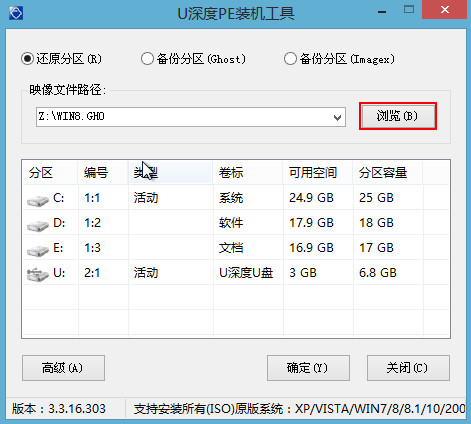
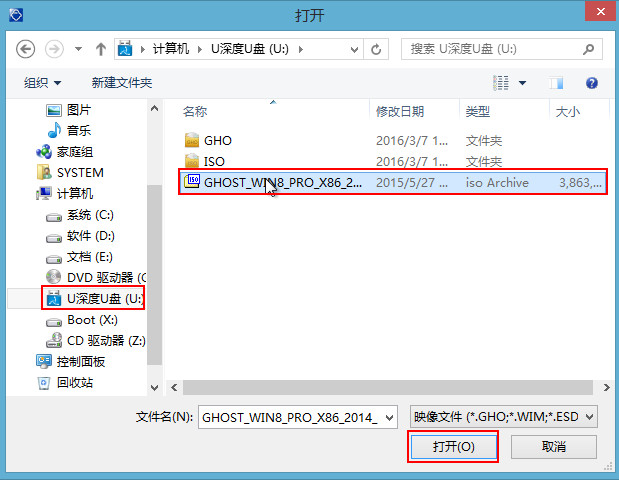
3、等待u深度pe装机工具自动加载win8系统镜像包安装文件,只需选择安装磁盘位置,然后点击“确定”按钮即可,如下图所示:
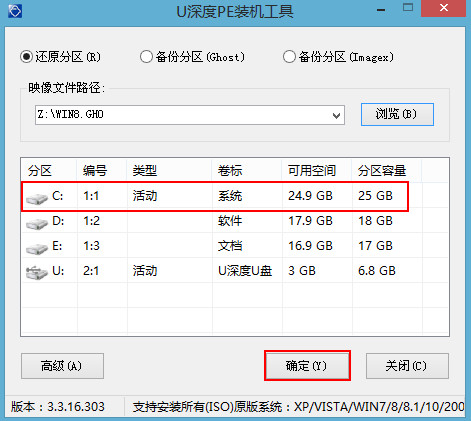
4、此时在弹出的提示窗口直接点击“确定”按钮,如下图所示:
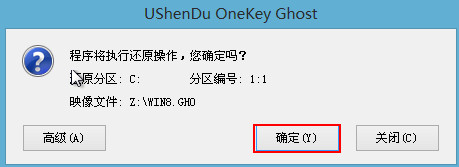
5、随后安装工具开始工作,我们需要耐心等待几分钟, 如下图所示:
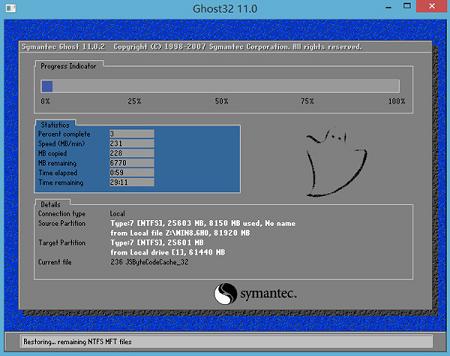
6、完成后会弹出重启电脑提示,点击“是(Y)”按钮即可,如下图所示:
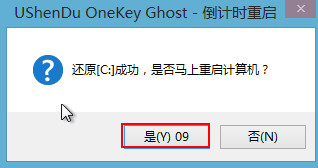
7 、此时就可以拔除u盘了,重启系统开始进行安装,我们无需进行操作,等待安装完成即可,最终进入系统桌面前还会重启一次,如下图所示:
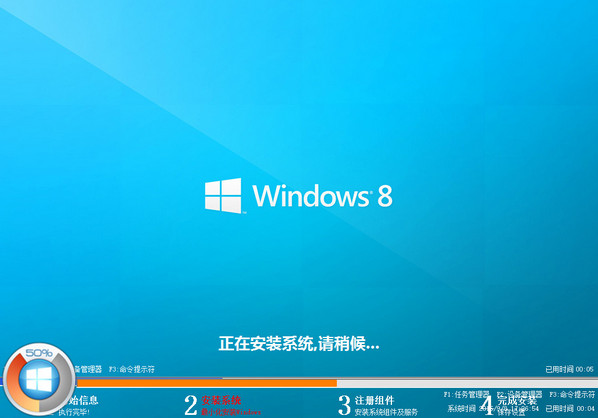
神舟笔记本装win8系统教程就给大家介绍到这,有使用这一款笔记本不懂怎么安装win8系统的朋友,可以参照上面方法进行尝试操作。

